人教版(三起) 三年级上册 第1单元 初步知识与基本操作 第3课 窗口操作 教案(表格式)
文档属性
| 名称 | 人教版(三起) 三年级上册 第1单元 初步知识与基本操作 第3课 窗口操作 教案(表格式) |

|
|
| 格式 | docx | ||
| 文件大小 | 71.1KB | ||
| 资源类型 | 教案 | ||
| 版本资源 | 通用版 | ||
| 科目 | 信息技术(信息科技) | ||
| 更新时间 | 2024-03-23 21:29:19 | ||
图片预览

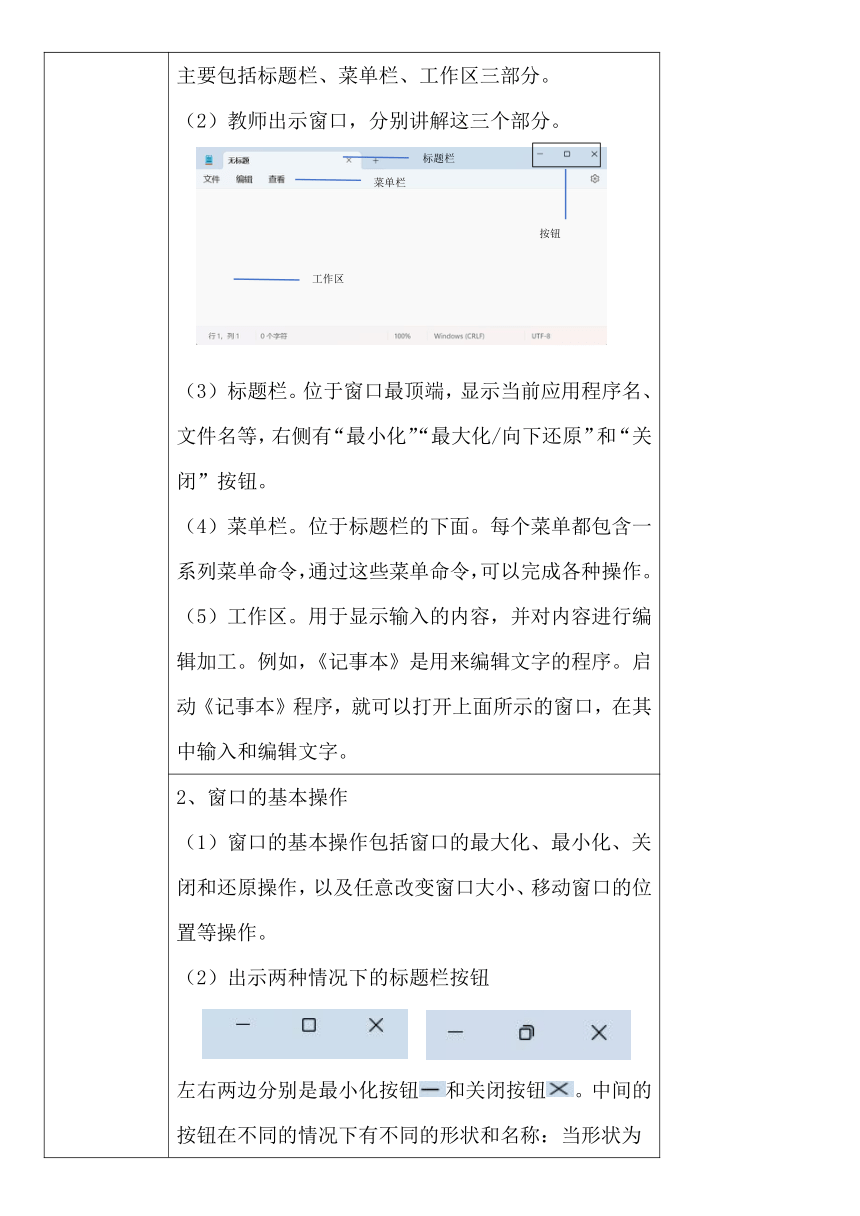
文档简介
学科 信息技术 课时 1
课题 窗口操作掌握牢 课型 新授课
教材分析 本课属于信息技术教材的基础模块。窗口是Windows系统的一个重要组成部分,很多操作都在窗口中进行。
教学目标 熟悉窗口的基本组成。 掌握改变窗口大小、移动窗口等基本操作。 进一步巩固鼠标操作。
教学重难点 熟悉窗口的基本组成。 掌握改变窗口大小、移动窗口等基本操作。
教学方法 演示法、问答法
教学过程
一、创设情境 1、教师出示两个窗口案例:一个是最大化的窗口,一个是占据计算机右上角一部分的窗口,引导学生观察怎样处理可将第一个的示例变化成第二种? 2、学生回答问题,教师借此引出主题“窗口操作掌握牢”,并板书课题。
二、探究新知 1、窗口的基本组成 Windows的中文意思是“窗口”,这里是指在Windows桌面上显示的矩形区域。通过窗口,可以与计算机进行交互,查看计算机里的文件资源或者完成不同任务。
主要包括标题栏、菜单栏、工作区三部分。 教师出示窗口,分别讲解这三个部分。 标题栏。位于窗口最顶端,显示当前应用程序名、文件名等,右侧有“最小化”“最大化/向下还原”和“关闭”按钮。 菜单栏。位于标题栏的下面。每个菜单都包含一系列菜单命令,通过这些菜单命令,可以完成各种操作。 工作区。用于显示输入的内容,并对内容进行编辑加工。例如,《记事本》是用来编辑文字的程序。启动《记事本》程序,就可以打开上面所示的窗口,在其中输入和编辑文字。
2、窗口的基本操作 (1)窗口的基本操作包括窗口的最大化、最小化、关闭和还原操作,以及任意改变窗口大小、移动窗口的位置等操作。 (2)出示两种情况下的标题栏按钮 左右两边分别是最小化按钮和关闭按钮。中间的按钮在不同的情况下有不同的形状和名称:当形状为时,称为向下还原按钮;当形状为时,称为最大化按钮。 介绍功能 窗口最小化和还原:把窗口缩小,只在任务栏中显示它的图标,这种操作叫作窗口最小化。单击任务栏上对应的窗口图标,窗口就可以恢复原状。 窗口最大化和还原:把窗口放大到最大的状态,这种操作叫作窗口最大化。当窗口为向下还原状态的时候,单击最大化按钮,窗口即被最大化。
三、实践观察 观察窗口的变化 1、在老师的帮助下,打开“魅力中国”窗口。 2、拖动右侧的滚动条,观察窗口中包括哪些内容。 3、双击窗口中的图标,打开一幅图画。 4、单击最小化按钮,把图像窗口最小化到任务栏中。然后单击任务栏中的“魅力中国”窗口图标,还原图像窗口,概括窗口的变化。 5、单击标题栏中的向下还原按钮,还原图像窗口,然后再单击最大化按钮,把图像窗口最大化。再次观察窗口的变化。 注意:不同窗口的按钮样式有所不同,但都位于标题栏的最右侧,在使用时要注意。 移动窗口的位置 打开“魅力中国”窗口,接着再打开一幅图像。 移动鼠标指针到窗口标题栏的空白处,拖动鼠标,窗口就随着鼠标指针移动,到达目标位置时松开鼠标左键,窗口就移到了新的位置。
四、关闭窗口 不再使用窗口时,可以把它关闭。移动鼠标指针到窗口的关闭按钮上单击,可以关闭窗口。 打开开始菜单,找到并单击“计算器”图标,打开“计算器”窗口。 在“计算器”窗口中完成一些加减乘除的运算,如75+49. 移动鼠标指针到窗口右上角的按钮上单击,关闭窗口。
五、布置作业 打开“此电脑”“魅力中国”和“回收站”窗口,调整3个窗口的大小,联系放大、缩小、最小化窗口的操作
板书设计 窗口操作掌握牢
教学反思 今天的教学中,我注意到一些学生在回答问题时显得犹豫不决,这可能是因为我对教材的讲解不够清晰,或者学生的理解能力不足。在未来的教学中,我需要更加注重教材的讲解,同时也要关注学生的理解能力,尽可能地帮助他们更好地掌握知识。
课题 窗口操作掌握牢 课型 新授课
教材分析 本课属于信息技术教材的基础模块。窗口是Windows系统的一个重要组成部分,很多操作都在窗口中进行。
教学目标 熟悉窗口的基本组成。 掌握改变窗口大小、移动窗口等基本操作。 进一步巩固鼠标操作。
教学重难点 熟悉窗口的基本组成。 掌握改变窗口大小、移动窗口等基本操作。
教学方法 演示法、问答法
教学过程
一、创设情境 1、教师出示两个窗口案例:一个是最大化的窗口,一个是占据计算机右上角一部分的窗口,引导学生观察怎样处理可将第一个的示例变化成第二种? 2、学生回答问题,教师借此引出主题“窗口操作掌握牢”,并板书课题。
二、探究新知 1、窗口的基本组成 Windows的中文意思是“窗口”,这里是指在Windows桌面上显示的矩形区域。通过窗口,可以与计算机进行交互,查看计算机里的文件资源或者完成不同任务。
主要包括标题栏、菜单栏、工作区三部分。 教师出示窗口,分别讲解这三个部分。 标题栏。位于窗口最顶端,显示当前应用程序名、文件名等,右侧有“最小化”“最大化/向下还原”和“关闭”按钮。 菜单栏。位于标题栏的下面。每个菜单都包含一系列菜单命令,通过这些菜单命令,可以完成各种操作。 工作区。用于显示输入的内容,并对内容进行编辑加工。例如,《记事本》是用来编辑文字的程序。启动《记事本》程序,就可以打开上面所示的窗口,在其中输入和编辑文字。
2、窗口的基本操作 (1)窗口的基本操作包括窗口的最大化、最小化、关闭和还原操作,以及任意改变窗口大小、移动窗口的位置等操作。 (2)出示两种情况下的标题栏按钮 左右两边分别是最小化按钮和关闭按钮。中间的按钮在不同的情况下有不同的形状和名称:当形状为时,称为向下还原按钮;当形状为时,称为最大化按钮。 介绍功能 窗口最小化和还原:把窗口缩小,只在任务栏中显示它的图标,这种操作叫作窗口最小化。单击任务栏上对应的窗口图标,窗口就可以恢复原状。 窗口最大化和还原:把窗口放大到最大的状态,这种操作叫作窗口最大化。当窗口为向下还原状态的时候,单击最大化按钮,窗口即被最大化。
三、实践观察 观察窗口的变化 1、在老师的帮助下,打开“魅力中国”窗口。 2、拖动右侧的滚动条,观察窗口中包括哪些内容。 3、双击窗口中的图标,打开一幅图画。 4、单击最小化按钮,把图像窗口最小化到任务栏中。然后单击任务栏中的“魅力中国”窗口图标,还原图像窗口,概括窗口的变化。 5、单击标题栏中的向下还原按钮,还原图像窗口,然后再单击最大化按钮,把图像窗口最大化。再次观察窗口的变化。 注意:不同窗口的按钮样式有所不同,但都位于标题栏的最右侧,在使用时要注意。 移动窗口的位置 打开“魅力中国”窗口,接着再打开一幅图像。 移动鼠标指针到窗口标题栏的空白处,拖动鼠标,窗口就随着鼠标指针移动,到达目标位置时松开鼠标左键,窗口就移到了新的位置。
四、关闭窗口 不再使用窗口时,可以把它关闭。移动鼠标指针到窗口的关闭按钮上单击,可以关闭窗口。 打开开始菜单,找到并单击“计算器”图标,打开“计算器”窗口。 在“计算器”窗口中完成一些加减乘除的运算,如75+49. 移动鼠标指针到窗口右上角的按钮上单击,关闭窗口。
五、布置作业 打开“此电脑”“魅力中国”和“回收站”窗口,调整3个窗口的大小,联系放大、缩小、最小化窗口的操作
板书设计 窗口操作掌握牢
教学反思 今天的教学中,我注意到一些学生在回答问题时显得犹豫不决,这可能是因为我对教材的讲解不够清晰,或者学生的理解能力不足。在未来的教学中,我需要更加注重教材的讲解,同时也要关注学生的理解能力,尽可能地帮助他们更好地掌握知识。
同课章节目录
